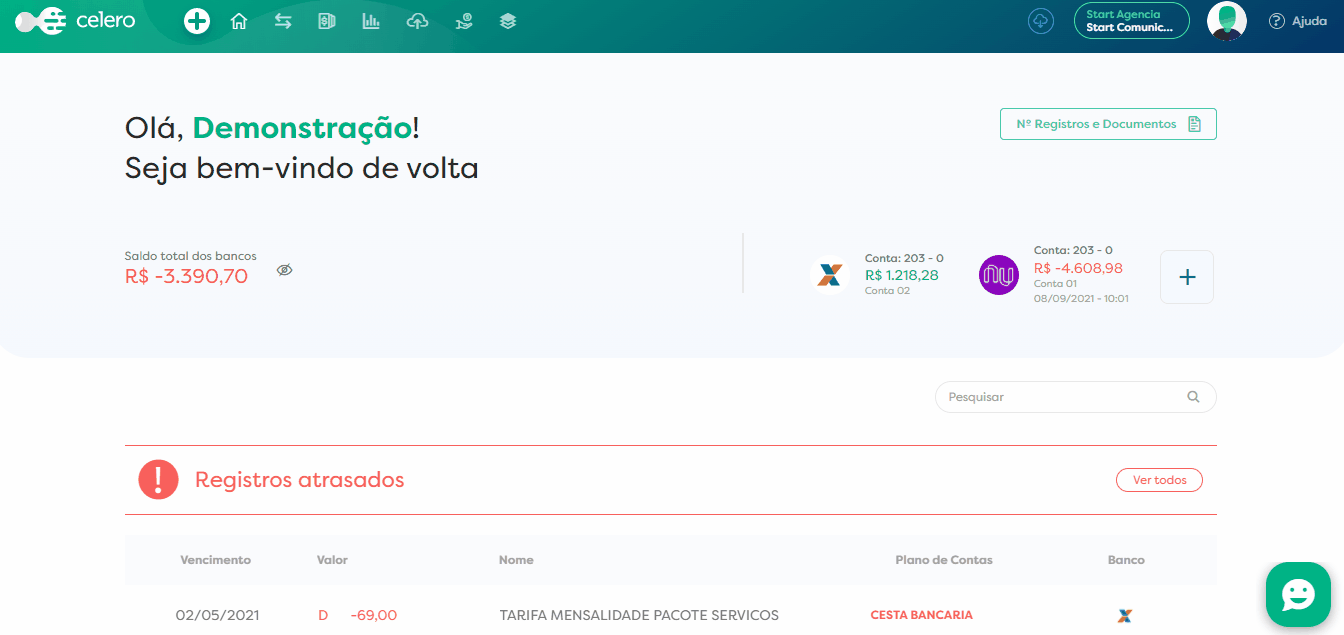Tempo de leitura: 2m15s
Dentro do cadastro da sua empresa, você tem total autonomia para gerenciar as contas bancárias conforme desejar! Nesse artigo, iremos lhe mostrar como:
- Incluir uma nova conta bancária
- Editar os dados de uma conta bancária
- Desabilitar uma conta já cadastrada
Confira os GIFs e passos descritos a seguir para auxiliar no entendimento.
🏦 Incluir uma nova conta bancária
- Posicione o cursor do mouse em cima do ícone de perfil (👤), localizado no canto direito da tela, e em seguida selecione a opção empresas.
- Na página do seu grupo econômico, selecione a empresa em que deseja incluir ou desabilitar uma conta bancária, e então clique em editar (✏️).
- Assim que abrir a página com os dados cadastrais da sua empresa, na seção "Contas vinculadas a empresa", clique no botão adicionar nova conta.
- Em seguida, abrirá uma janela para adicionar conta bancária. Nessa etapa você deve preencher todas as informações corretamente para prosseguir com a inclusão da nova conta:
● Data Inicial: coloque a data que você quer usar como base inicial para sua conciliação. Exemplo: Se você vai conciliar o extrato de janeiro, deve colocar a data 01/01/2022.
● Saldo Inicial: Digite o saldo da sua conta na data inicial escolhida anteriormente. Exemplo: Se no campo "data inicial" você incluiu o dia 01/01/2022, então seu saldo inicial deve ser o saldo final do dia 31/12/2021.
● Banco: selecione o seu banco. Use a barra de rolagem lateral para visualizar mais opções.
● Tipo da Conta: escolha uma das opções: Caixinha | Conta de Investimento | Conta Poupança | Conta Corrente.
● Agência | Conta Corrente | Dígito: inclua os dados da sua conta bancária.
● Nome da conta (opcional): adicione o nome que deseja para identificar a conta. Exemplo: Conta Principal.
● Chave Pix (opcional): selecione o tipo da chave Pix e em seguida digite a chave. - Após realizar o preenchimento dos dados, clique no botão verde adicionar conta para concluir, e pronto! Uma nova conta bancária foi cadastrada em sua plataforma.
✏️ Editar informações de uma conta bancária
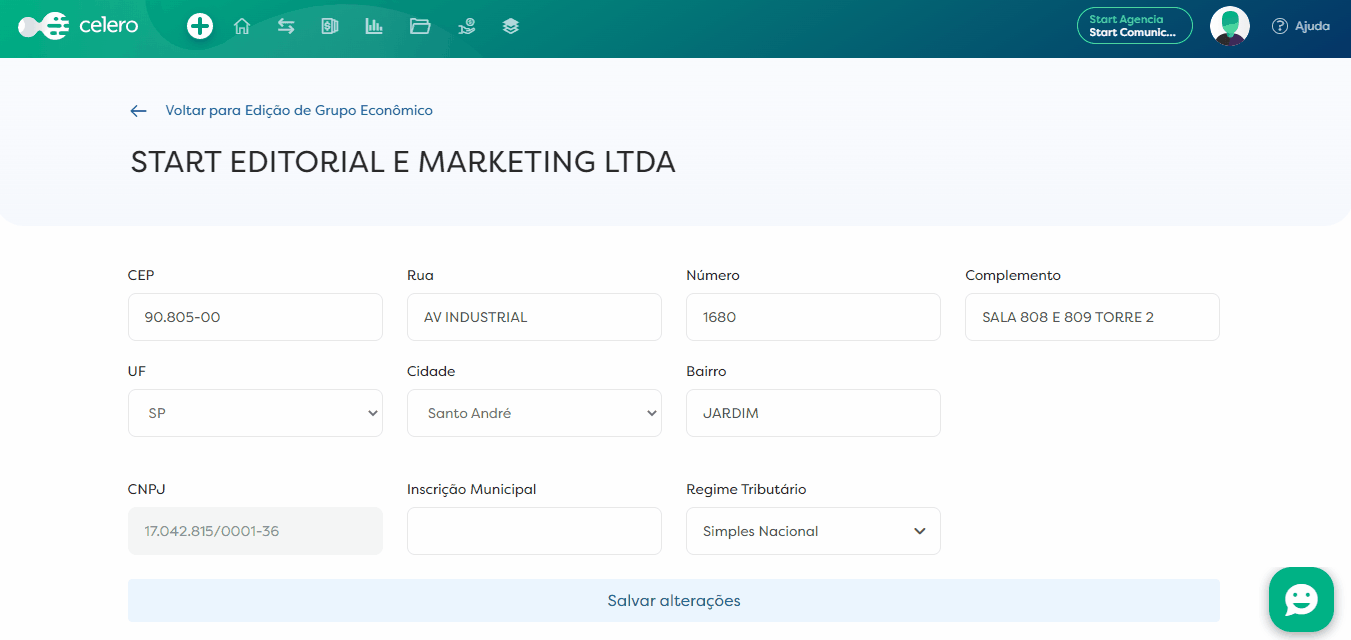
- Ainda na página com os dados cadastrais da sua empresa, na seção "Contas vinculadas a empresa", clique em cima da conta bancária que deseja editar!
- Assim que abrir a janela com as informações bancárias da conta, faça as edições desejadas - não esquecendo de preencher os campos obrigatórios sinalizados com um asterisco vermelho (*).
- Após o preenchimento dos campos, clique em "atualizar conta".
- Pronto, sua conta bancária foi editada com sucesso!
🚫 Desativar uma conta bancária
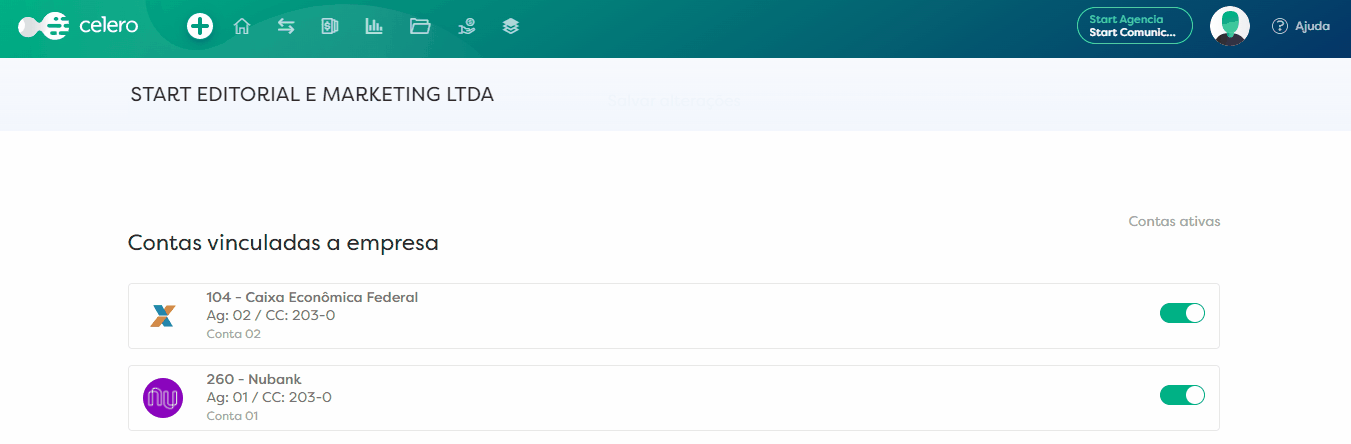
- Ao lado de cada conta bancária cadastrada, é possível visualizar um ícone (toggle) que indica se a conta está ativa ou não.
- Para desativar a conta bancária que deseja, basta clicar em cima do ícone em questão, conforme mostrado no GIF acima.
- Assim que o ícone ficar na cor cinza, significa que a conta foi desativada com sucesso!
Caso ainda tenha ficado alguma dúvida, consulte nosso suporte via chat da plataforma ou e-mail.
Artigos relacionados: